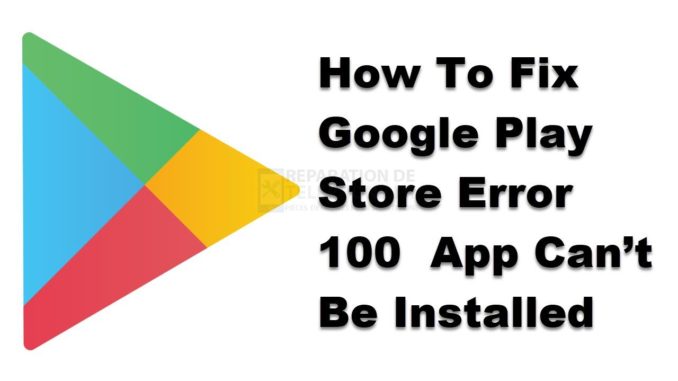
L’erreur 100 de l’application Google Play Store ne peut pas être installée survient généralement lors de l’installation ou de la mise à jour d’une application. Plusieurs facteurs peuvent être à l’origine de ce problème, allant d’une heure/date incorrecte du téléphone à des données corrompues. Pour résoudre ce problème, vous devez effectuer une série d’étapes de dépannage.
Si vous possédez un appareil Android, il y a de fortes chances que vous téléchargiez ses applications depuis le Google Play Store. Il s’agit de la boutique d’applications officielle de Google qui est préinstallée sur tous les appareils certifiés. Elle propose une large sélection d’applications gratuites et payantes, allant des jeux aux films, en passant par les livres et les applications de productivité, pour n’en citer que quelques-unes. Lancée en 2012, elle est considérée comme la plus grande boutique d’applications au monde, avec une bibliothèque de près de 3 millions d’applications.
Que faire lorsque vous obtenez l’erreur 100 sur le Google Play Store ?
L’un des problèmes que vous pouvez rencontrer lorsque vous essayez de télécharger ou de mettre à jour l’une des applications de votre téléphone est l’apparition de ce message d’erreur sur le Play Store. Voici ce que vous devez faire pour résoudre ce problème.
Les choses à faire en premier :
- Redémarrez l’appareil.
- Assurez-vous que votre appareil fonctionne avec la dernière version du logiciel.
Méthode 1 : Vérifiez que les paramètres de date et d’heure de votre téléphone sont corrects.
La première chose à faire dans ce cas est de s’assurer que les paramètres de date et d’heure de votre téléphone sont corrects. En effet, les certificats des sites sécurisés ne sont valables que pendant un certain temps. L’heure de votre téléphone doit donc correspondre à celle du serveur. Les étapes spécifiques peuvent varier selon le modèle de votre appareil.
Temps nécessaire : 3 minutes.
Utiliser la date et l’heure correctes
- Tapez sur Paramètres.
- Tapez sur Système.
- Tapez sur Date
- Désactiver les données automatiques
- Réglez correctement l’heure, la date et le fuseau horaire.
Pour ce faire, faites glisser l’écran d’accueil vers le haut, puis appuyez sur l’icône Paramètres.
Cela vous permettra d’accéder aux paramètres de votre système téléphonique.
C’est ici que vous pouvez gérer les paramètres d’heure et de date de votre appareil.
Cela vous permet de régler manuellement l’heure, la date et le fuseau horaire.
Il doit s’agir de l’heure et de la date actuelles de votre emplacement spécifique.
Redémarrez le téléphone et vérifiez si le problème persiste.
Méthode 2 : Effacer le cache et les données de Google Play Store
Parfois, ce problème peut être causé par des données en cache corrompues dans le Play Store. Pour résoudre ce problème, vous devez vider le cache et les données de l’application. Les étapes spécifiques peuvent varier selon le modèle de votre appareil.
- Tapez sur Paramètres.
- Tapez sur Apps
- Tapez sur Voir toutes les applications.
- Tapez sur Google Play Store.
- Tapez sur Stockage
- Appuyez sur Effacer le stockage et Effacer le cache, puis assurez-vous de confirmer votre action.
Après avoir effectué ces étapes, essayez de vérifier si le problème se produit toujours.
Méthode 3 : Supprimer puis ajouter le compte Google lié à votre appareil
La suppression de votre compte Google de l’appareil, puis sa réintroduction, est connue pour résoudre ce problème particulier. Vous pouvez le faire en allant dans Paramètres – Comptes – Google – puis en cliquant sur le bouton Supprimer le compte. Une fois le compte supprimé, ajoutez-le à nouveau.
Après avoir suivi les étapes énumérées ci-dessus, vous parviendrez à corriger l’erreur 100 de la boutique Google Play Store : l’application ne peut pas être installée.
Visitez notre chaîne Youtube pour d’autres vidéos de dépannage.
Lisez aussi :
- Comment corriger l’erreur DF-DLA-15 de Google Play Store ?
Poster un Commentaire Annuler la réponse